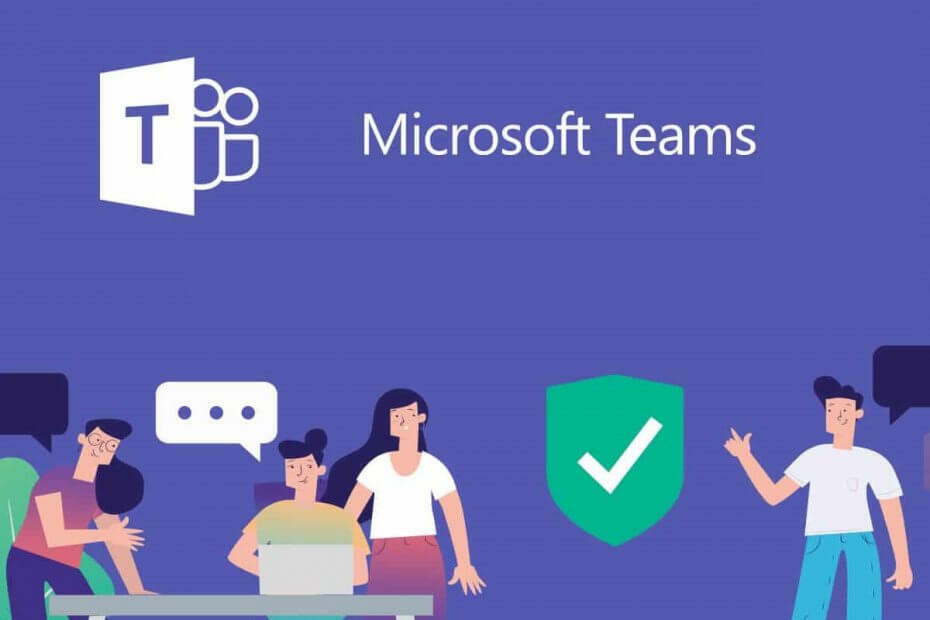- Dacă sunteți în căutarea unui instrument de colaborare de încredere pentru a spori rezultatele echipei tale, Slack este o alegere excelentă
- Milioane de mesaje sunt trimise zilnic prin Slack, ajutând echipele să facă schimb de idei și să își dezvolte proiectele
- Dar ce faci când Slack nu îți trimite mesajele? Evident, încerci să faci asta rezolvă problema iar acest ghid vă va ajuta să faceți exact acest lucru
- Acest ghid de depanare face parte din hub-ul nostru Slack. Vizitați-l pentru a deveni un utilizator Slack competent.

Acest software vă va menține drivere în funcțiune, astfel vă va proteja de erorile obișnuite ale computerului și de defecțiuni hardware. Verificați acum toate driverele în 3 pași simpli:
- Descărcați DriverFix (fișier descărcat verificat).
- Clic Incepe scanarea pentru a găsi toți driverele problematice.
- Clic Actualizați driverele pentru a obține versiuni noi și pentru a evita defecțiunile sistemului.
- DriverFix a fost descărcat de 0 cititori luna aceasta.
Slack este, probabil, cel mai popular instrument de organizare a echipei. Abundența de caracteristici și gradul de utilizare general oferă utilizatorilor un instrument excelent pentru spațiul de lucru.
Deși, problemele sunt destul de rare, utilizatorii se vor confrunta cu câteva dintre ele din când în când. O eroare distinctă pe care o întâlnim este Slack nu a putut trimite acest mesaj eroare.
Evident, apare atunci când un utilizator încearcă să trimită un mesaj și este întrerupt. Vă oferim 5 soluții posibile mai jos. Luați în considerare încercarea lor și dați-ne un strigăt în comentarii dacă v-au ajutat.
Cum să remediați problemele de mesagerie Slack
- Verificați dacă serverele sunt pornite
- Verificați conexiunea la internet
- Ștergeți memoria cache a aplicației și reporniți
- Permiteți Slack în Paravanul de protecție Windows
- Reinstalați aplicația
Soluția 1 - Verificați dacă serverele sunt pornite
Chiar dacă primul nostru accent este de obicei pe cazuri individuale, un serviciu precum Slack are ocazional probleme generale, afectând o multitudine de utilizatori. Pentru a verifica dacă acesta este cazul și pentru a identifica o posibilă problemă de server, trebuie să navigați la site-ul web Slack Status. Acolo, puteți afla dacă problema este de partea dvs. sau ceva care îi deranjează și pe alții.
Navigați la Slack Status, aici, pentru a afla care este cazul. Secțiunea de mesagerie ar trebui să vă ofere suficiente informații cu privire la eroarea „Slack nu a putut trimite acest mesaj” pe care o primiți.
Soluția 2 - Verificați conexiunea la internet
Asigurarea utilizării unei conexiuni stabile este un alt lucru de care trebuie să vă faceți griji. Acest lucru, desigur, este simplu de determinat și destul de simplu de depanat în general. Mai mult, cel mai bun mod de a începe când vine vorba de depanarea Slack instrument oficial de testare a conexiunii bazat pe web.
Acest instrument vă verifică conexiunea cu Slack și vă oferă informații valoroase. Doar conectați-vă și rulați testul.
După ce ați înțeles câteva probleme posibile, puteți încerca acești pași pentru a depana conexiunea:
- Ștergeți memoria cache a browserului (pentru un client bazat pe web).
- Reporniți routerul.
- Încercați cu conexiunea prin cablu.
- Dezactivați temporar VPN sau Proxy.
- LEGATE DE: Cum se editează, se șterge sau se arhivează un canal Slack - Ghiduri Slack
Soluția 3 - Ștergeți memoria cache a aplicației și reporniți
Dacă depășim problemele obișnuite de conexiune, următoarea oprire este aplicația în sine. Memoria cache arhivată ar putea fi motivul pentru tot felul de erori.
Acum, nu putem spune cu certitudine dacă acesta este cazul erorii „Slack nu a putut trimite acest mesaj”, dar nu vă va costa nimic să goliți memoria cache din Slack.
Pe baza aplicației pe care o utilizați (versiunea standard sau UWP), puteți reseta memoria cache urmând acești pași:
- Deschis Slack.
- Faceți clic pe meniul hamburger din colțul din stânga sus și alegeți Ajutor> Depanare> Ștergeți memoria cache și reporniți.

- Puteți repeta acțiunea și șterge și datele aplicației.
Slack UWP din Microsoft Store
- Deschideți Start.
- Faceți clic dreapta pe aplicația Slack și alegeți Mai multe> Setări aplicație din meniul contextual.
- Încercați mai întâi cu Reparație și, dacă nu funcționează, mergi după Resetați opțiune.

Soluția 4 - Permiteți Slack în Paravanul de protecție Windows
Pentru ca toate aplicațiile dependente de conexiune să funcționeze cu succes, va trebui să le permiteți prin Paravanul de protecție Windows. Slack nu este o excepție.
Acest lucru se face de obicei automat, atâta timp cât instalați clientul sau aplicația Microsoft Store. Cu toate acestea, s-ar putea schimba și vom avea nevoie să confirmați că Slack poate comunica prin rețele publice și private.
Acestea fiind spuse, iată cum să o verificați și să faceți modificările necesare:
- În bara de căutare Windows, tastați Firewall și deschideți Permiteți o aplicație prin Paravanul de protecție Windows.
- Faceți clic pe ”Schimbă setările”.
- Permite Slăbiți pentru a comunica în mod liber de bifând ambele casete.
- Confirmați modificările și reporniți computerul.
- Porniți Slack și căutați modificări.
În plus, dacă rulați software antimalware terță parte cu un firewall încorporat, vă sugerăm și Slack pe listă albă.
Soluția 5 - Reinstalați aplicația
În cele din urmă, dacă eroarea „Slack nu a putut trimite acest mesaj” persistă, puteți încerca să reinstalați aplicația. În plus, luați în considerare utilizarea deocamdată a unor alternative, indiferent dacă este o aplicație web, UWP sau o aplicație desktop standard.
Cu toate acestea, putem încheia acest articol. Nu uitați să ne spuneți în secțiunea de comentarii de mai jos despre soluțiile alternative pe care le cunoașteți sau să postați întrebări. Asteptam sa auzim de tine.
întrebări frecvente
Puteți trimite mesaje text direct din Slack cu ajutorul unei aplicații numite Avochato. Această aplicație generează conversații, ceea ce face foarte ușor să țineți evidența tuturor mesajelor pe care le trimiteți și le primiți. Pentru a utiliza Avochato, pur și simplu înregistrați-vă, creați-vă contul și veți primi un număr de telefon unic pe care îl puteți utiliza pentru a efectua apeluri și a trimite mesaje text.
Pentru a vizualiza mesaje pe Slack, faceți clic pe numele canalului pentru a intra în canal și citiți toate mesajele disponibile acolo. Există, de asemenea, o bară albastră care afișează numărul de mesaje noi trimise de când ați fost ultima dată activ pe canalul respectiv.
Slack poate păstra toate mesajele schimbate pe canale atâta timp cât există spațiul de lucru respectiv. Cu toate acestea, există setări speciale pe care utilizatorii le pot activa astfel încât să seteze un interval de timp după care Slack să aibă permisiunea de a șterge definitiv mesajele.
Odată ce un mesaj a fost șters pe Slack, acesta a dispărut definitiv și utilizatorii nu îl pot recupera. Mesajele șterse dispar complet de pe platformă și nu sunt luate în calcul pentru limita gratuită de 10.000 de mesaje.